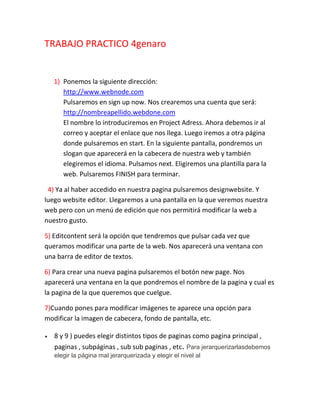
trabajo practico 4 genaro
- 1. TRABAJO PRACTICO 4genaro 1) Ponemos la siguiente dirección: http://www.webnode.com Pulsaremos en sign up now. Nos crearemos una cuenta que será: http://nombreapellido.webdone.com El nombre lo introduciremos en Project Adress. Ahora debemos ir al correo y aceptar el enlace que nos llega. Luego iremos a otra página donde pulsaremos en start. En la siguiente pantalla, pondremos un slogan que aparecerá en la cabecera de nuestra web y también elegiremos el idioma. Pulsamos next. Eligiremos una plantilla para la web. Pulsaremos FINISH para terminar. 4) Ya al haber accedido en nuestra pagina pulsaremos designwebsite. Y luego website editor. Llegaremos a una pantalla en la que veremos nuestra web pero con un menú de edición que nos permitirá modificar la web a nuestro gusto. 5) Editcontent será la opción que tendremos que pulsar cada vez que queramos modificar una parte de la web. Nos aparecerá una ventana con una barra de editor de textos. 6) Para crear una nueva pagina pulsaremos el botón new page. Nos aparecerá una ventana en la que pondremos el nombre de la pagina y cual es la pagina de la que queremos que cuelgue. 7)Cuando pones para modificar imágenes te aparece una opción para modificar la imagen de cabecera, fondo de pantalla, etc. 8 y 9 ) puedes elegir distintos tipos de paginas como pagina principal , paginas , subpáginas , sub sub paginas , etc. Para jerarquerizarlasdebemos elegir la página mal jerarquerizada y elegir el nivel al
- 2. que queramos que esta última esté.También podemos crear subpáginaseligiendo la página a la quepertenecerála sub página y eligiendola opción "Crear sub página"2. 10 . Para insertar un enlacedebemos señalar con el mouse el texto que queremos vincular yelegir la opción Contenidos>Textose Imágenes>Insertar enlace. Luegodebemos escribir la página web oincluso página de nuestro sitio webal que queremos vincular el texto ylisto. Para insertar un archivo enuna página de mi sitio debo ir a lapágina donde deseo que seencuentre el archivo, elegir laopción Contenidos>Textos eimágenes>Insertar archivo y subir el archivo deseado. Luego loubicamos donde deseamos que éste este. Para insertar una tabladebemos elegir la opciónContenidos>Textos eimágenes>Insertar tabla. Luegodebemos editarla con los datos quedeseemos y finalmenteubicarla . 11_ Para insertar una imagen debemoselegir la opción Contenidos>Textose imágenes>Insertar imagen. Luegodebemos elegir la imagen quedeseemos insertar y finalmenteubicarla en nuestra página. Parainsertar un video desde YouTubedebemos ingresar awww.youtube.com y elegir el videoque deseemos. Luego debemoscopiar el URL. 13. Para insertar un archivodesde nuestro Skydrive a nuestrapágina de webnode.es debemosingresar en webnode.es, elegir laopción Contenidos>Widgets>Archivos> Archivo de Skydrive.Luego debemos ingresar a nuestroSkydrive y sacar el código HTMLdel archivo que deseamos subir anuestro sitio. Después regresamosa Webnode donde se desplegó unmenú en el que debemos pegar elcódigo HTML del archivo donde senos indica y finalmente debemosubicar el archivo donde deseamosque esté. 14_ . Para ingresar un Mixpod concanciones debemos ingresar awww.mixpod.com. Allí debemoselegir una lista de reproducciónpredeterminada o incluso podemoscrear una personalizada si lodeseamos y sacar el código HTML.Luego debemos ir a Webnode yelegir la opción Contenidos>Widgets>Codigo EMBED. Luegopegamos el código donde se nosdice y finalmente ubicamos elelemento donde queramos. 16. Nueva Página: sirve para agregar una nueva página, artículoo lista de elementos en tu sitio. Ir ala página: muestra una lista detodas las páginas y artículos de tupágina. Sirve para desplazarse mas rapido y facilmente .
- 3. 17_ Publicar: sirve, para publicar loscambios hechos en el sitio paraque puedan ser visibles por lasotras personas. Ver: tiene dosfunciones, la de visualizar la páginasin haber sido publicada todavíacon los cambios hechosrecientemente y la de visualizar lapágina fuera del editor con loscambios ya publicados. Formato depágina: sirve para establecer elformato de una página, es decir elnúmero de columnas, las divisiones,la forma, el color, etc. Borrar: sirvepara borrar la página dónde estássituado. Propiedades: sirve paracambiar las propiedades de lapágina, por ejemplo el nombre, ladirección web, las etiquetas, etc.Seguridad: sirve para darexclusividad a algunas páginas yelementos que pueden seraccedidos solo por personasseleccionadas.